- Muallif Jason Gerald [email protected].
- Public 2024-01-31 09:40.
- Oxirgi o'zgartirilgan 2025-01-23 12:51.
Bu wikiHow sizga Tumblr -ni kompyuterda yoki mobil platformada ishlatishni o'rgatadi. Tumblr-bu matn va tasvirga asoslangan ijodiy postlarni, jamoatchilik bilan muloqotni va umuman o'yin-kulgini qo'llab-quvvatlaydigan va etkazib beradigan ijtimoiy media platformasi.
Qadam
4 -qismning 1 -qismi: Hisob qaydnomasini yaratish
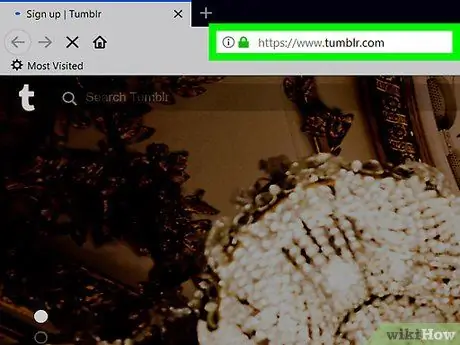
Qadam 1. Tumblr -ni oching
Tumblr veb -saytini ochish uchun veb -brauzerda https://www.tumblr.com/ saytiga tashrif buyuring.
- Mobil qurilmada quyuq ko'k fonda oq "t" ga o'xshash Tumblr ilovasi belgisiga teging.
- Agar siz qurilmangizga Tumblr ilovasini yuklamagan bo'lsangiz, uni iPhone va Android platformalari uchun yuklab olishingiz mumkin.
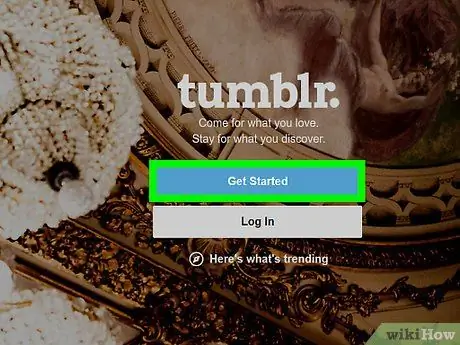
Qadam 2. Ishni tanlang
Bu havola sahifaning o'rtasida joylashgan.
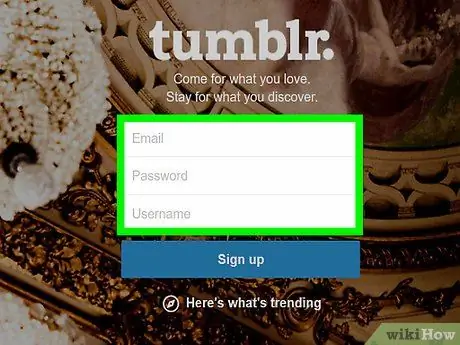
Qadam 3. Hisob ma'lumotlarini kiriting
Quyidagi maydonlarni to'ldiring:
- “ elektron pochta ” - Siz foydalanmoqchi bo'lgan elektron pochta manzilini kiriting. Elektron pochta manzilingizni keyinroq tasdiqlashingiz kerak bo'ladi, shuning uchun siz kiritgan elektron pochta manziliga kirish mumkinligiga ishonch hosil qiling.
- “ parol ” - Siz foydalanmoqchi bo'lgan hisob uchun parolni kiriting.
-
“ foydalanuvchi nomi - Kerakli foydalanuvchi nomini kiriting. Bu ism sizning hisobingizni ko'rsatadi va boshqalarga ko'rinadi.
Ish stoli saytida Tumblr siz tanlashingiz mumkin bo'lgan foydalanuvchi nomlari ro'yxatini tuzishi mumkin
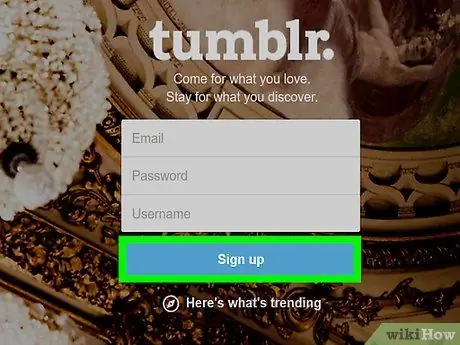
Qadam 4. Ro'yxatdan o'tish tugmasini bosing
Bu sahifaning pastki qismida.
Mobil ilovada "ga teging. Keyingi "Ekranning yuqori o'ng burchagida joylashgan.
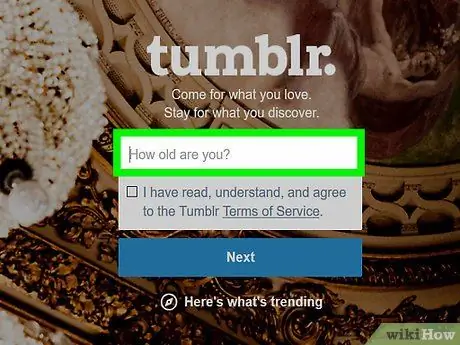
Qadam 5. Yoshingizni kiriting
Sahifaning o'rtasiga matn maydoniga yoshingizni kiriting.
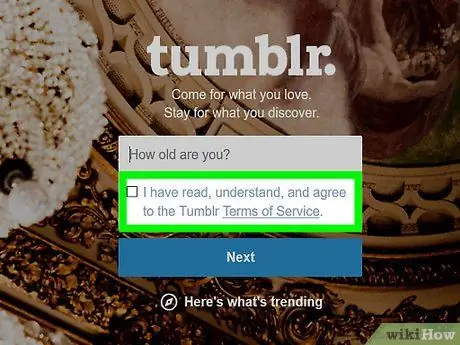
Qadam 6. "Men o'qiganman …" katagiga belgi qo'ying
Buni imzolab, siz Tumblr tomonidan belgilangan foydalanish shartlari va jamoa qoidalariga rozilik bildirasiz.
Mobil ilovalar foydalanuvchilari uchun bu qadamni o'tkazib yuboring
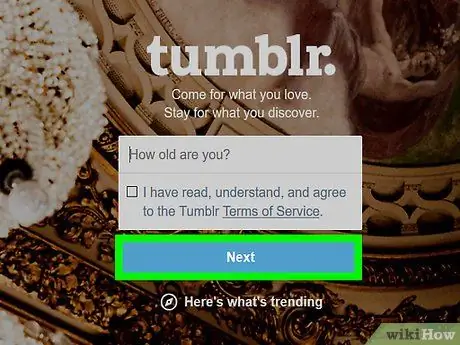
Qadam 7. Keyingiga bosing
"Men o'qiganman …" katagiga belgi qo'yilgan.
Mobil qurilmada "ga teging. Keyingi "Ekranning yuqori o'ng burchagida joylashgan.
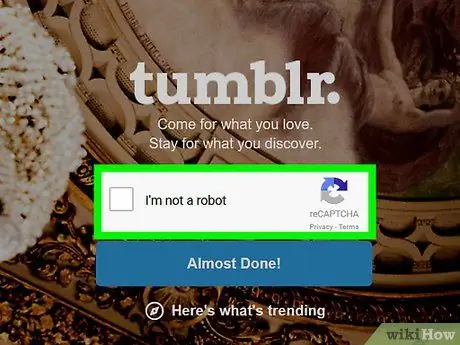
Qadam 8. Spam tekshiruvini yakunlang
"Men robot emasman" katagiga belgi qo'ying, so'ngra ekrandagi ko'rsatmalarga amal qiling. Odatda, siz bir -biriga bog'liq bo'lgan rasmlar qatoridan ma'lum tarkib yoki ob'ektni (masalan, mashina) tanlashingiz kerak. Ushbu qadamni bajarganingizdan so'ng, siz avtomatik ravishda keyingi bosqichga o'tasiz.
Mobil ilovalar foydalanuvchilari uchun bu qadamni o'tkazib yuboring
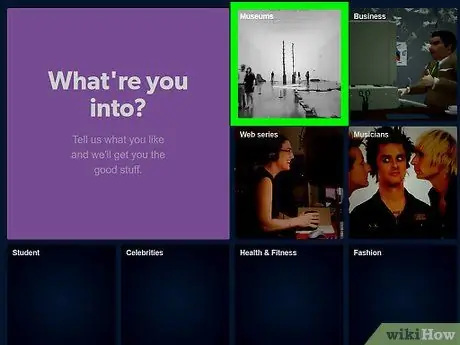
Qadam 9. Sizni qiziqtirgan maydonni tanlang
Tumblr sahifasida ko'rishni istagan beshta toifadagi kontentni bosing yoki bosing ("kamida"), so'ngra " Keyingi "Sahifa yoki ekranning yuqori o'ng burchagida.
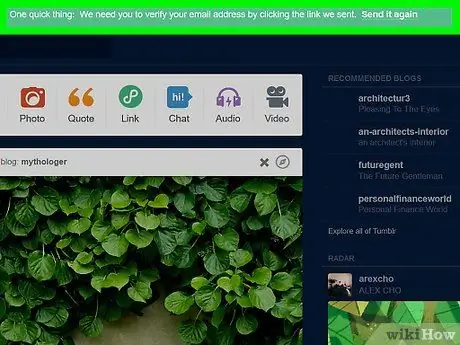
Qadam 10. E -pochta manzilini tasdiqlang
Tumblr hisobini yaratishning oxirgi bosqichi elektron pochta manzilingizni tasdiqlashdir. Buning uchun:
- Tumblr hisob qaydnomangiz uchun ro'yxatdan o'tgan elektron pochta manzilini kiriting.
- Tumblr -dan "E -pochta manzilingizni tasdiqlang" mavzusidagi xabarni tanlang.
-
Tanlash tugmasi Bu men!
”Xabarining asosiy qismida ko'rsatiladi.
- "Men robot emasman" katagiga belgi qo'ying, boshqa spam -tekshirishni yakunlang, ustiga bosing. E -pochtani tasdiqlang va bosing " yoki asboblar paneliga o'ting "(Faqat ish stoli saytlari uchun).
4 -qismning 2 -qismi: Xabarlar bilan muloqot qilish
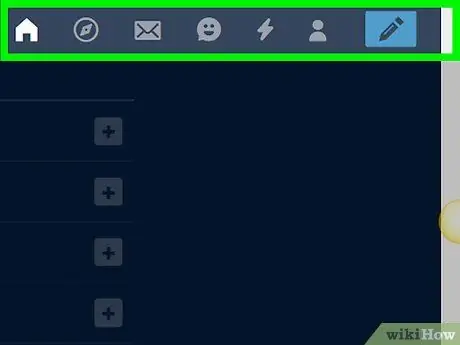
Qadam 1. Tumblr asboblar paneli yoki bosh sahifasini ko'rib chiqing
Tumblr sahifasidagi uy shaklidagi "Uy" tugmachasini (yoki mobil ilova ekranining pastki qismida), xohlagan vaqtda, boshqaruv paneliga qaytishni xohlaysiz. Bu sahifada siz blogingiz va siz kuzatayotgan bloglardagi barcha ma'lumotlarni ko'rishingiz mumkin.
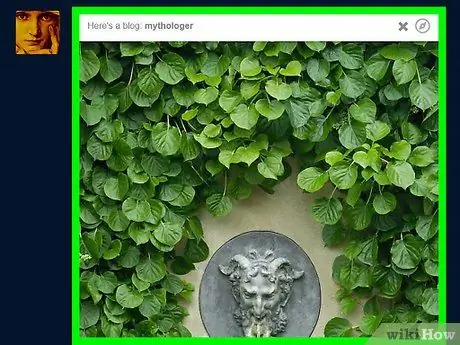
Qadam 2. Siz javob bermoqchi bo'lgan postni toping
O'zingiz yoqtirmoqchi bo'lgan xabarni, qayta blogni yoki xabarni topguningizcha asboblar panelida aylantiring.
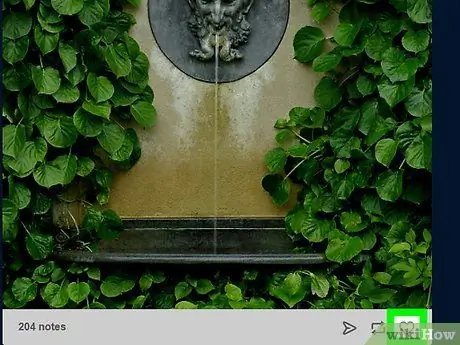
Qadam 3. Tumblr xabarlarini yoqtirish
Agar sizga kimningdir mazmuni yoqsa, unga yoqish uchun post ostidagi yurak belgisini bosishingiz yoki teging. Xabar "Yoqdi" bo'limiga qo'shiladi, agar xohlasangiz, keyinroq uni qayta ko'rib chiqishingiz mumkin.
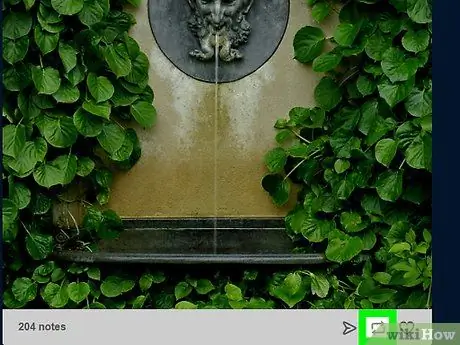
4 -qadam. Xabarni qayta almashish (reblog)
Blogingizga post qo'shish uchun post ostidagi to'rtburchakni ("Yoqdi" tugmachasining chap tomonida) o'q belgisini bosing yoki bosing, so'ng " Qayta blog "(Ish stoli) yoki" ga teging. Xabar ”.
Blogga yuklashdan oldin, xabarlarga sharhlar qo'shishingiz mumkin. Fikr qo'shish uchun post ostidagi matn maydonini bosing yoki bosing, so'ngra izoh qo'shing
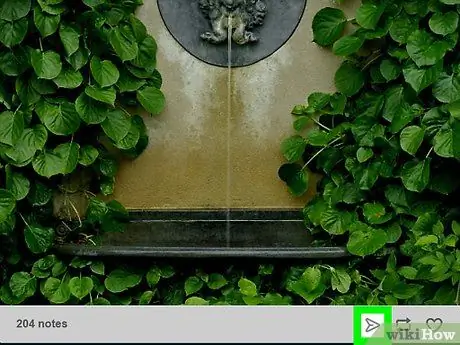
Qadam 5. Tarkibni to'g'ridan -to'g'ri xabarda yuboring
Yozuv ostidagi qog'oz samolyot belgisini bosish, xabar oynasining yuqori qismidagi matn maydoniga qabul qiluvchining foydalanuvchi nomini kiritish va qog'oz samolyot ikonkasini yana bosish orqali xabarni boshqa foydalanuvchiga yuborishingiz mumkin.
Xuddi xabarni qayta ulashmoqchi bo'lganingizda, xabar ostidagi matn maydonini bosish va uni yuborishdan oldin matnni kiritish orqali xabarga izoh qo'shishingiz mumkin
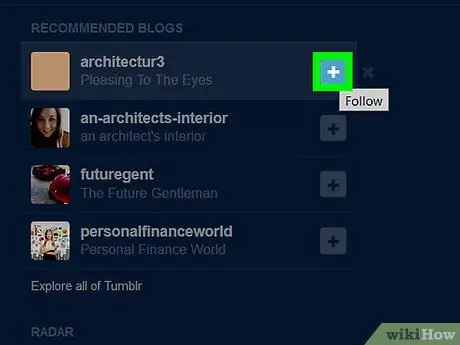
Qadam 6. Post yaratuvchisi hisobiga amal qiling
Xabarni yuborgan foydalanuvchining profil rasmini bosing va " Kuzatish "Ni quyidagi ro'yxatga qo'shish uchun (" Kuzatiladi "). Siz yuborgan foydalanuvchilarning tarkibi boshqaruv panelida ko'rsatiladi.
Agar siz ma'lum bir foydalanuvchiga ergashmoqchi bo'lsangiz, asboblar paneli yuqori qismidagi matn maydonini bosish (yoki mobil ilovadagi kattalashtirish oynasi belgisini bosish) va foydalanuvchi nomini kiritish orqali ularni qidirishingiz mumkin. Shundan so'ng, ochiladigan menyudan tegishli nomni tanlang va "tugmasini bosing. Kuzatish ”.
4 -qismning 3 -qismi: Yuklangan kontentni ko'rib chiqish
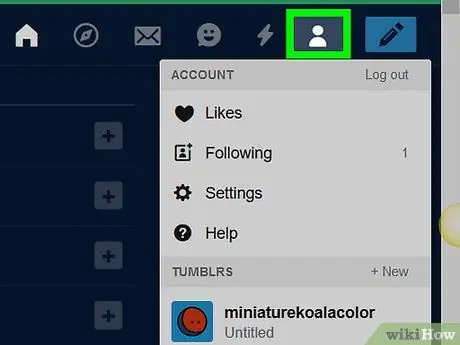
Qadam 1. Profil menyusini oching
Sahifaning o'ng yuqori burchagida (ish stoli) yoki ekranning pastki o'ng burchagida (mobil ilova) odam silueti belgisini bosing yoki bosing. Ish stoli saytida siluet belgisini bosgandan so'ng ochiladigan menyu paydo bo'ladi.
Mobil ilovada siz profil sahifasining "POSTS" bo'limiga o'tasiz
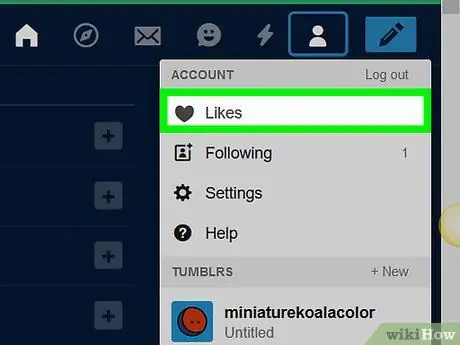
Qadam 2. Yoqdi -ni tanlang
Bu ochiladigan menyuning yuqori qismida (ish stoli) yoki blog sarlavhasi ostida (mobil ilova).
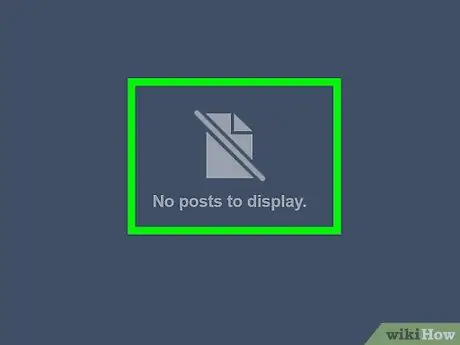
Qadam 3. Sizga yoqqan xabarlarni ko'rib chiqing
Agar sizga biron bir xabar yoqqan bo'lsa, u ushbu sahifada ko'rsatiladi.
Yozuv ustidagi yurak belgisiga tegib, sizga yoqqan xabarni o'chirib tashlashingiz mumkin
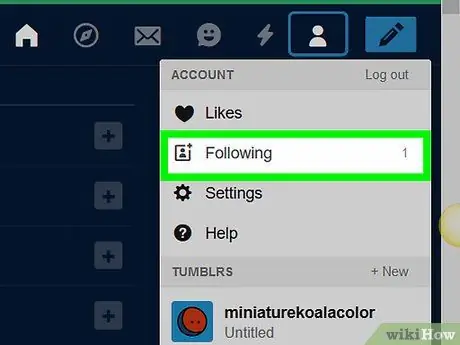
Qadam 4. Siz kuzatayotgan foydalanuvchilarni ko'rib chiqing
Profil menyusini qayta oching va "ni tanlang. Kuzatilmoqda " Bu sahifada kuzatilgan foydalanuvchilar ro'yxatini ko'rishingiz mumkin.
Mobil ilovada "variantini bosing. Quyidagilar "varaq yonida" YOQDI ”.
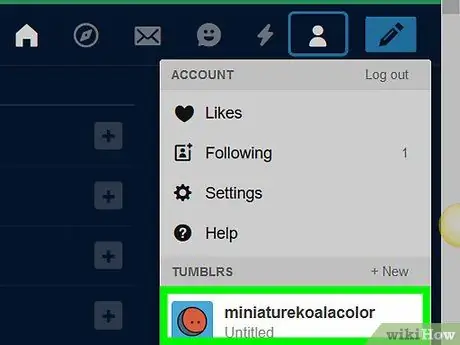
Qadam 5. Profil sahifangizning "Xabarlar" bo'limiga tashrif buyuring
Profil menyusiga o'ting va ochiladigan menyuda foydalanuvchi nomini bosing.
Mobil ilovada "havolasini bosing. POSTLAR "Sahifaning chap tomonida joylashgan.
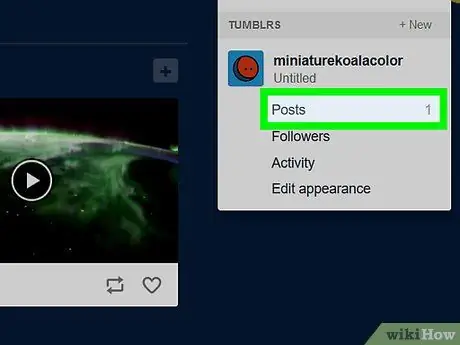
Qadam 6. Siz yuklagan tarkibni ko'rib chiqing
Bu sahifada siz yaratgan barcha kontent ko'rsatiladi. Agar siz hali hech qanday xabar yubormagan bo'lsangiz, bu sahifa bo'sh qoladi.
4 dan 4 qism: Xabarlarni yozish
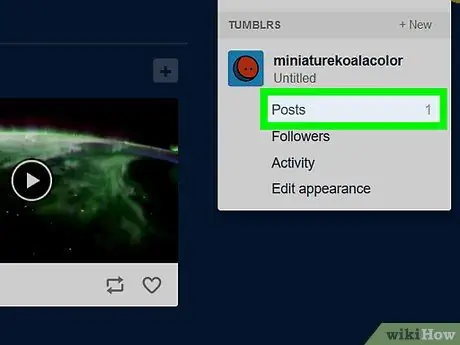
Qadam 1. Siz allaqachon "Xabarlar" sahifasida ekanligingizga ishonch hosil qiling
Siz bu erda post yaratishingiz yoki boshqaruv panelidan xabar yaratishingiz mumkin.
Texnik jihatdan, siz Tumblr -da bir nechta sahifalardan xabarlar yaratishingiz mumkin
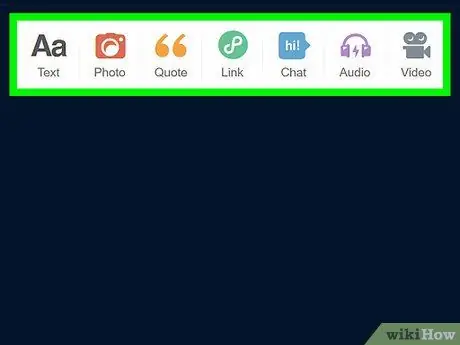
Qadam 2. Xabar turini aniqlang
Ish stoli saytida siz sahifaning yuqori qismida etti xil variantni (boshqa rangda belgilangan) ko'rishingiz mumkin. Mobil ilovada siz avval sahifaning pastki qismidagi qalam belgisini bosishingiz kerak bo'ladi. Yetkazib berishning etti turi:
- “ Matn " - Faqat matn yuborish.
- “ Rasm ” - Fotosuratlar (va, ehtimol, matnli).
- “ Iqtiboslar ” - iqtiboslar va ularning manbalarini yuborish.
- “ Havola ” - Boshqa saytlarga kirish uchun ochiladigan maxsus havola (masalan,“www.google.com”) bilan formatlangan xabarlar.
- “ Suhbat ” - Ikki yoki undan ortiq odam ishtirokidagi suhbat formatidagi xabarlar.
- “ Audio ” - audio yozuvlar (masalan, musiqa yoki podkastlar) ko'rinishidagi topshiriqlar.
- “ Videolar " - Video yuborish.
- “ GIF ”(Faqat mobil ilovada mavjud) - Dinamik suratlarni yuborish (animatsiya).
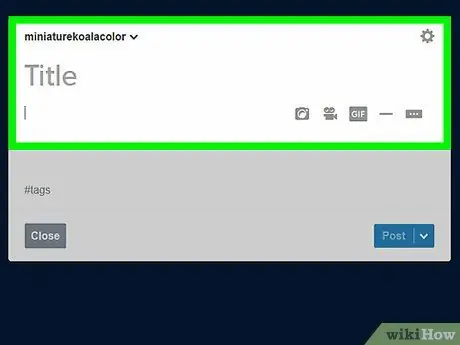
Qadam 3. Xabaringizni yarating
Yaratish jarayoni siz tanlagan xabar turiga qarab farq qiladi:
- “ Matn " -" Sarlavha "maydoniga sarlavha kiriting, so'ng" Matningiz shu erda "maydoniga post matnini kiriting.
- “ Rasm ” - Rasm yuklash variantini tanlang, rasmni tanlang va tavsifni kiriting (ixtiyoriy). Mobil ilovada siz ilovaga kamera va foto galereyaga kirishga ruxsat berishingiz kerak.
- “ Iqtiboslar " -" Iqtibos "ustuniga tirnoq kiriting, so'ng" Manba "maydoniga taklif manbasini kiriting.
- “ Havola ” - Havola nomini kiriting (faqat mobil ilovalarda), havolaning veb -manzilini kiriting va tavsif qo'shing (ixtiyoriy va faqat mobil ilovalarda).
- “ Suhbat ” - Qabul qiluvchining ismini yozing, so'ngra ikki nuqta qo'ying (masalan," Ona: "), dialogga kiring, yangi qator yarating va xuddi shu jarayonni takrorlang.
- “ Audio ” - Qo'shiq yoki audioklip nomini kiriting, audio faylni tanlang va tavsif qo'shing (ixtiyoriy).
- “ Videolar ” - Videoni yuklash variantini tanlang, videoni tanlang,“Bu mening asl ishim”tugmachasini bosing (faqat ish stoli saytlarida) va sarlavha qo'shing (ixtiyoriy).
- “ GIF "(Faqat mobil ilovada) - jonlantirilgan-g.webp" />Keyingi ", Matn qo'shing, tugmani bosing" Keyingi va tugmani yana bosing Keyingi ”.

Qadam 4. Kontentingizni yuklang
Blogga qo'shish uchun postning pastki yoki yuqori o'ng burchagidagi "Xabar" tugmasini bosing yoki bosing. Sizning xabarlaringiz shaxsiy boshqaruv panelida va izdoshlar panelida ham ko'rsatiladi.
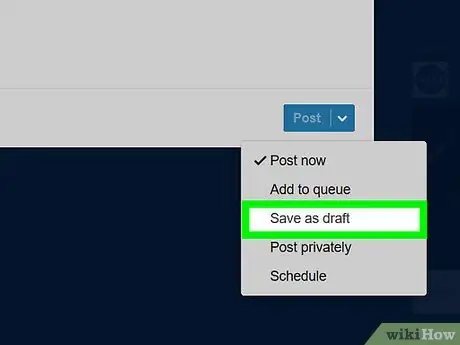
Qadam 5. Xabarni qoralama sifatida saqlang
Siz qoralama topshiriqlarini keyinchalik to'ldirish uchun profilingizning "Qoralamalar" bo'limida saqlashingiz mumkin. Tugmani tanlamang " Xabar "Agar siz qoralamani saqlamoqchi bo'lsangiz, lekin quyidagi bosqichlarni bajaring:
-
Ish stoli - tugmasini bosing
qaysi yonida Xabar ", tanlang" Qoralama sifatida saqlash va bosing " Qoralamani saqlash "Yozuvining o'ng pastki burchagida. Loyihalarni ish stoli Tumblr saytida "" tugmasini bosish orqali topishingiz mumkin. Qoralamalar "Xabarlar" sahifasida.
- Mobil ilova - Xabarning o'ng yuqori burchagidagi tishli belgini bosing va " Qoralama sifatida saqlash Ochiladigan menyuda "ni tanlang va" ni tanlang. Qoralama sifatida saqlash "Ekranning yuqori o'ng burchagida joylashgan. "Xabarlar" sahifasining o'ng yuqori burchagidagi tishli belgini bosish va "" ni tanlash orqali siz mobil ilovadagi qoralama xabarlarni topishingiz mumkin. Qoralamalar ”.
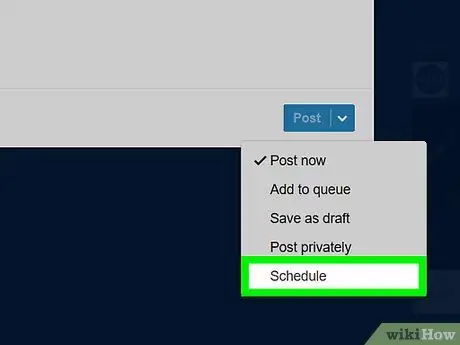
Qadam 6. Xabarni yuklashni rejalashtiring
Ushbu xususiyat yordamida siz Tumblr hisobingizga kirmaganingizda tarkibni yuklashingiz mumkin. Xususiyatlarni o'rnatish uchun:
-
Ish stoli - tugmasini bosing
yonida joylashgan " Xabar ", bosing" Jadval ", Kerakli vaqtni kiriting va" Jadval ”.
- Mobil ilova - Xabarning yuqori qismidagi tishli belgini bosing va "ga teging. Jadval ", Vaqtni tanlang va" ga teging. Jadval ”.
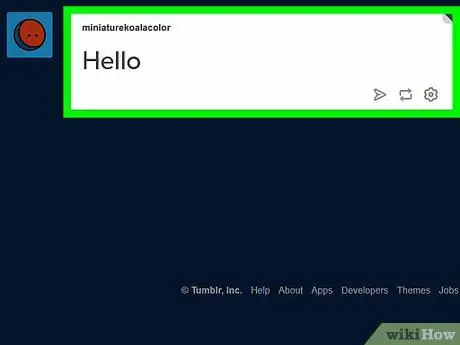
Qadam 7. Siz yuklagan postni ko'rib chiqing
"Xabarlar" bo'limiga qayting va siz joylashtirgan va yuklagan barcha xabarlarni ko'ring.
Xabar ostidagi tishli belgini (yoki axlat qutisini) tanlab, "bu sahifadagi yozuvni o'chirib tashlashingiz mumkin. O'chirish so'ralganda.
Maslahatlar
- Tumblr hisobini yaratganingizdan so'ng, blogingizning ko'rinishini yanada o'zgartirish uchun mavzuni o'zgartirishingiz yoki blogingizga sahifalar qo'shishingiz mumkin.
- Postlarni belgilash - bu sizga ergashmagan foydalanuvchilar yuklagan kontentni ko'rishini ta'minlashning oson usuli.






